SnapShot
SnapShot — технология создания снапшотов, позволяющая делать снимки данных (файловой системы, виртуальной машины) для возможности их возврата в работоспособное состояние в случае сбоя.
Суть технологии
В момент непосредственного создания снапшота запись на дисковый накопитель прекращается, что позволяет сделать снимок диска, а все дальнейшие операции выполнять в отдельно взятом файле.
Чтобы в будущем получить данные с диска, вначале необходимо прочитать содержимое снапшота, после чего связать и учесть все дисковые операции, которые были выполнены после создания снимка и записаны в отдельный файл.
Системы хранения данных NetApp
Если появится необходимость в возвращении виртуальной машины или файла в исходное состояние, то нужно лишь удалить файлы с изменениями, продолжив использовать диск с момента, когда был сделан снимок.
Снапшоты файловых систем и виртуальных машин
Виртуальная машина представляет собой файл с данными, которые включают содержимое виртуального жесткого диска, ОЗУ, регистров процессора и описание конфигурации виртуальной машины на языке, понятном для гипервизора.
VirtualBox. Snapshot (снимок).
Поэтому с виртуальной машиной можно делать все то же, что и с файловыми системами, в том числе создавать их копии-снимки (снапшоты). Как только такая копия будет создана, она запишется на жесткий диск.
А все последующие изменения в виртуальной машине или файловой системе будут записываться в другой файл, и вся дальнейшая работа будет сводиться к изменению именно этого файла.
Если же спустя некоторое время создать еще один снимок, то будет создан новый файл, в котором останутся записаны все изменения. И всегда есть возможность вернуться назад к конкретному снапшоту.
Особенности
Технология создания снапшотов имеет следующие особенности:
- снапшоты сохраняются около виртуальных дисков, на базе которых создаются;
- число снапшотов постоянно растет, а их размер может превышать размер самой файловой системы или виртуальной машины;
- файлы снапшотов резервируются динамически, что плохо сказывается на производительности машины;
- продолжительность «жизни» каждого снапшота не должна превышать 72 часа, иначе работа виртуальной машины сильно замедлится.
И пусть SnapShot многие называют одним из видов резервного копирования, снимки файловых систем нельзя назвать полноценным бэкапом, так как они содержат лишь истории изменений файлов.
Источник: itglobal.com
Снапшоты — что это и зачем они нужны

Информацию, содержащуюся в цифровом виде, очень легко потерять. Об этом простом правиле знают не только разработчики, но и обыкновенные пользователи. Именно поэтому для любого владельца компьютерной техники чрезвычайно актуальной является задача сохранения цифровых данных. Это можно сделать при помощи резервного копирования.
Что такое Snapshots и как ими пользоваться?
Данная возможность позволяет создавать копии как отдельных файлов на компьютере и сервере, так и их совокупности. Более того, сегодня существует возможность копирования даже дисковых томов или операционных систем.
Плюсы и минусы бэкапа

Главным преимуществом резервного копирования считается возможность быстрого восстановления любых данных. Но бэкап (именно так принято называть резервную копию цифровых данных) далеко не всегда позволяет полностью восстановить работу диска или ОС. Такая проблема чаще всего обусловлена тем, что сразу же после бэкапа может происходить существенное изменение копируемых данных. Следовательно, многие файлы и приложения ОС изменяются и уже не могут быть связаны с копией.
Поэтому перед тем как сделать бэкап, следует воспользоваться снапшотом. Snapshot — это снимок или фотография текущего состояния системы. Снапшот(иногда говорят «снепшот») позволяет запечатлеть то состояние системы, в котором она сейчас находится, а затем «откатить» Операционную Систему до того момента, когда был сделан снимок.
Этот способ сохранения информации применяется тогда, когда требуется вернуться к одному состоянию виртуальной машины без необходимости создания нового.
Снапшоты содержат следующую информацию:
- Настройки виртуальной машины;
- Состояние дисков виртуальной машины;
- Содержимое памяти виртуальной машины.
Снапшоты — что это и как их использовать
Первое, что стоит отметить – снапшот виртуальной машины может быть выполнен даже на выключенном устройстве. Однако выполнение снимка на несколько секунд приостанавливает работу компьютера. Но потом оборудование продолжает работать в своем прежнем режиме.
Snapshot можно сделать двумя способами:
- на странице с дисками;
- на странице с виртуальными машинами (кнопка «откатиться на предыдущий снапшот»).
Все созданные снимки файловой системы можно найти на странице с дисками. Особенностью «снимков» является их размер. Снапшоты «весят» на порядок меньше, чем диски. Еще одна особенность заключается в том, что сделанные снимки представляют собой своеобразную цепочку или дерево. Поэтому если удалить один из снимков, его «соседи» объединяться между собой.
Процесс удаления ненужных снимков не занимает много времени.
Вот как выглядят «деревья» снапшотов на Windows и Linux:
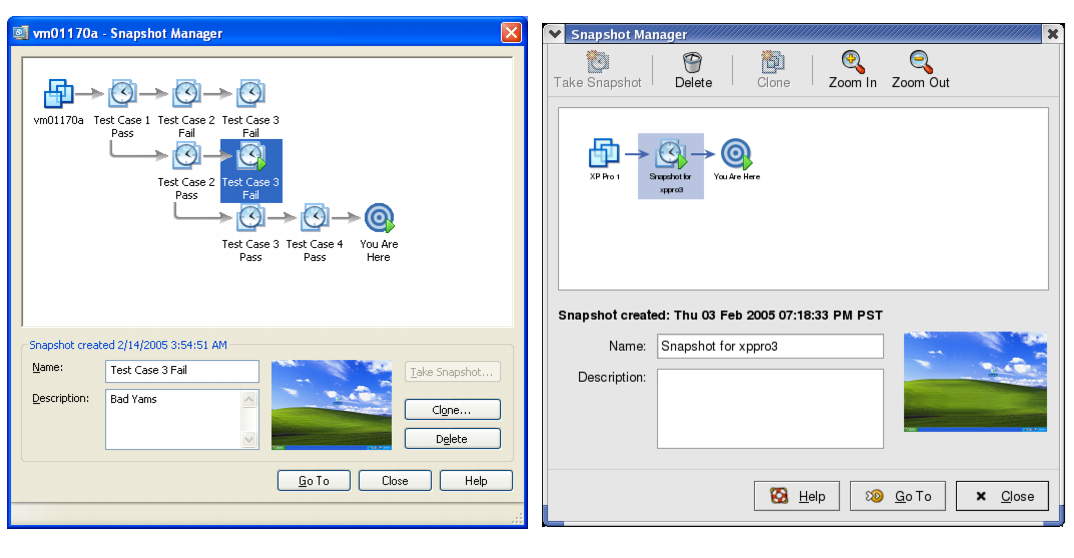
Существенным преимуществом снапшотов является их многочисленность. Разработчики могут делать до 60 снимков, тем самым страхуя себя от случайной потери важной информации. Но не стоит переусердствовать, все-таки снапшоты тоже «подгружают» ОЗУ, а потому существует вероятность возникновения определенных ограничений в функционировании виртуальной инфраструктуры. Поэтому любой разработчик должен знать, что длительное хранение снепшотов не является целесообразным.
Экономия денег и времени при использовании снапшота
Разобравшись с тем, что такое snapshot и как он работает, можно перейти к описанию главного преимущества этой функции – экономии денег и времени. Финансовая выгода обусловлена тем, что иногда потерянные цифровые данные могут стоить огромных денег. При этом хранение снимков дисков или ОС на виртуальных серверах стоит несколько рублей за 1 гигабайт информации.
Что касается экономии времени, то функция snapshot позволяет восстановить все файлы и нормальную работу диска (ОС) в течение нескольких минут. Благодаря снапшоту разработчики могут быть застрахованы от финансовых и временных потерь.
Различия между Backup и Snapshot
Некоторые пользователи зачастую путают snapshot с резервным копированием (бэкапом). Но эти две функции имеют совершенно разный механизм действия.
Backup предусматривает архивацию определенного участка системы (или всей системы целиком). Бэкап – это длительный процесс, который вынуждает остановить все дисковые операции над участком файловой системы, который подлежит копированию. Главной проблемой бэкапа является возможность изменения скопированных участков. Именно поэтому зачастую возникают проблемы с восстановлением работы различных сервисов.

Снапшоты не требуют остановки операций и проводятся в течение нескольких секунд. Благодаря этому сервисы не успевают измениться и, следовательно, без проблем восстановятся в случае необходимости.
Преимущества быстрого отката изменений при использовании снапшотов
Технология Snapshot имеет следующие преимущества:
- автоматизация процесса архивирования;
- отсутствие влияния на общую производительность файловой системы;
- возможность применения максимальной дисковой емкости при минимальной стоимости услуги;
- безопасность данных;
- масштабируемость.
Отдельно стоит сказать о безопасности копируемых данных. Снапшот виртуальной машины защищает информацию от записи и предоставляет ее в режиме ReadOnly. Поэтому в сделанном снимке будут хранится исключительно неповрежденные и статичные копии, которые можно восстановить при случайном повреждении или удалении оригинальных данных.
Источник: cloud4box.com
SnapaShot для Windows

SnapaShot — небольшая, бесплатная программа, позволяющая мгновенно делать снимки требуемой области экрана (скриншот). Для этого нужно просто растянуть окошко программы и нажать «сохранить». С помощью SnapaShot вы можете вырезать любые области из веб сайтов, фотографий и онлайн видео роликов. Cкриншоты можно сохранять в 5 графических форматах. Не требует инсталляции.
ТОП-сегодня раздела «Захват экрана»
![]()
Lightshot 5.5.0.7 Lightshot — бесплатная утилита для создания снимков экрана, с возможностью быстро выложить.
![]()
Экранные ножницы 2.6 сборка 1566 Экранные ножницы — одна из самых простых утилит для быстрого снятия скриншотов с экрана Вашего монитора.
![]()
oCam Screen Recorder 520.0 oCam Screen Recorder — бесплатное приложение, которое умеет записывать все происходящее на экране.
![]()
Bandicam 6.0.2.2018 Bandicam — программа для захвата видео и снятия скриншотов в высоком качестве. Имеет простое.
![]()
MyCam 2.5 MyCam — бесплатная и простая в использовании утилита, которая позволяет делать скриншоты и.
![]()
ABBYY Screenshot Reader 11.0.250 ABBYY Screenshot Reader — простая и удобная программа для создания снимков любой области экрана с.
Отзывы о программе SnapaShot
Елена про SnapaShot 3.5 [01-04-2012] У меня вопрос по программе? Почему когда я делаю скрин с видеофайла, у меня вместо фотографии получается черный квадрат. Причем такая история исключительно с видеофайлом. Экран или видео он-лайн «фотографирует» без проблем.
2 | 8 | Ответить
Дмитрий про SnapaShot 3.5 [02-09-2011] Тоже самое в Viste делает встроенная программа «Ножницы»,при этом позволяет ещё и подчеркивать разным цветом текст в вырезанном фото!
2 | 2 | Ответить
mike про SnapaShot 3.5 [29-12-2010] Классная штука!
15 дней — это тока для PRO версии, а эта бесплатно.
Ошибка 0сх0000135 — тока на Windows XP когда NET 2.0 не установлен
2 | 2 | Ответить
CHaH про SnapaShot 2.2 [18-01-2010] все ничего, но робит она только 15 дней потм ключ просит, а ключ только покупать
2 | 2 | Ответить
Источник: www.softportal.com
Snapshot и Backup: в чем разница?
Рано или поздно все мы сталкиваемся с таким неприятным явлением, как потеря данных. Причины могут быть разными — от выхода из строя оборудования до сбоя программного обеспечения. Последствия потери данных могут быть тоже самыми разными — от потери времени до потери огромных средств. Для предотвращения потерь данных платформа xelent.cloud предоставляет два инструмента: Snapshot и Backup. В этой статье мы разберемся, в чем между ними разница.
Резервное копирование
Инструмент резервного копирования (backup) в своей классической интерпретации известен всем. Администратор может настроить резервное копирование файлов, папок, всей операционной системы и даже целых дисковых томов (поблочно).
В случае необходимости из созданной резервной копии можно восстановить данные, операционную систему или даже весь диск.
Цели резервного копирования могут быть самыми разными, например, простое архивирование данных на случай их использования в будущем, создание бэкапа для восстановления данных в случае их повреждения или утери, для восстановления операционной системы и приложений.
Нужно понимать, что данные постоянно меняются и созданная резервная копия устаревает сразу же после ее создания. Скажем так, пусть в 7:00:00 вы инициировали создание резервной копии и в 7:30:00 она была создана.
Если вы в 7:30:01 инициируете восстановление данных, то есть огромная вероятность, что система после восстановления в 8:00:00 все равно не будет такой, какой она была в 7:30:00 — на момент создания резервной копии. В некоторых случаях это не важно, поскольку нужно восстановить только содержимое файлов данных. В некоторых случаях — очень важно, поскольку будут потеряны все данные с момента создания резервной копии. Все просто: пусть вы создали резервную копию файла в 7:00, а в 17:00 случайно удалил этот файл. Вы можете его восстановить, но только по состоянию на 7:00 — все изменения за 10 часов работы будут утеряны.
Делать резервное копирование слишком часто — тоже не выход, поскольку создание резервной копии требует вычислительной мощности, занимает дисковое пространство и забивает сетевой канал (нет смысла делать локальную резервную копию, бэкап нужно хранить на другой машине, поэтому при создании бэкапа генерируется сетевой трафик).
Резервное копирование может быть полным и инкрементным. Инкрементное используется для экономии ресурсов. При инкрементном резервном копировании копируются не все данные, а только измененные. Восстановить оригинал при использовании инкрементного копирования возможно только при наличии всей цепочки копий.
При полном резервном копировании сохраняются все данные, но при этом требуется больше дискового пространства для хранения бэкапа и времени — на его создание.
Платформа xelent.cloud предоставляет возможность резервного копирования. Для включения бэкапа нужно перейти в раздел Backup панели управления виртуальным сервером и нажать кнопку Включить. После включения резервного копирования каждый день будет создаваться полная резервная копия всех данных сервера. Резервное копирование выполняется 1 раз в сутки на территориально удаленный дисковый массив.

Рис. 1. Включение резервного копирования виртуального сервера
Источник: www.xelent.ru
Как правильно работать со снапшотами виртуальных машин
«Snapshot» в переводе с английского означает «выстрел» или «мгновенный фотоснимок». Снапшот — это своего рода фотоснимок виртуальной машины (ВМ), слепок её конкретного состояния. Виртуальная машина может использоваться для различного рода экспериментов, или в нее могут вноситься изменения, которые затем нужно быстро откатить назад. Именно для того, чтобы каждый раз не мучиться восстановлением предыдущего состояния ВМ и существуют снапшоты, возвращающие ВМ к исходному состоянию. Снапшоты — не такая уж простая операция, во всяком случае, делаться она должна по правилам, о которых мы сегодня и расскажем.

Что такое снапшот?
Снапшот сохраняет состояние виртуальной машины и данные по ней в определенный момент времени.
- Состояние относится к энергетическим ресурсам виртуальной машины (например, включена, выключена, условное состояние);
- Данные включают в себя все файлы виртуальной машины, включая диски, память и другие устройства, такие как виртуальные сетевые карты.
Лучшие практики
Чтобы получить максимальную пользу от снапшотов, необходимо следовать нескольким правилам, которые позволят использовать снапшоты по максимуму и предотратить возникновение проблем.
1) Снапшот — не .
Используйте отдельные инструменты для резервного копирования. Делайте снапшот, вносите изменения в виртуальную машину и удаляйте снапшот, как только будет подтверждено ее корректное состояние.
2) Снапшоты образуют цепочки или деревья.
VMware советует делать в одной цепочке только 2–3 снапшота:
a. Большее число снапшотов или снапшоты большого размера могут вызвать уменьшение производительности виртуальной машины и хоста.
b. Создание большого файла снапшота может заполнить доступное пространство хранилища, отключив таким обазом все виртуальные машины до тех пор, пока не будут внесены коррективы. Другими словами, снапшот на каждом отдельно взятом хосте может оказывать влияние на все виртуальные машины, использующее данное устройство хранения.
c. Файл снапшота может оказаться поврежденным.

d. Размер диска снапшотов оказывает непосредственное влияние на продолжительность времени, которое потребуется на удаление снапшота, относящегося к данной виртуальной машине.
Деревья снапшотов на Windows и Linux
3) Не делайте снапшотов памяти виртуальной машины:
a. Продолжительность времени, которое занимает у ESX хоста запись памяти на диск, коррелирует с объемом памяти, на использование которого настроена виртуальная машина. Это может увеличить время на завершение операции, что в свою очередь может замедлить производительность виртуальной машины.
b. Если нет острой потребности в возвращении виртуальной машины к конкретному состоянию памяти, отключите опцию «Память». Состояние памяти редко может потребоваться.
4) Используйте более одного снапшота для промежутка времени в 24–72 часа.
Хотя 2–3 дня — это рекомендуемый период, иногда снапшот хранится 5 дней, а затем автоматически удаляется:
a. Это предотвращает снапшоты от разрастания до такого большого размера, который может вызвать проблемы при удалении его с диска виртуальной машины.
b. Сделайте снапшот и удалите его сразу после того, как внесете необходимые коррективы.
c. Будьте аккуратны со снапшотами высокозагруженных виртуальных машин, таких как серверы баз данных и почтовые серверы. Такие снапшоты могут быстро увеличиваться в размерах, заполняя пространство хранилища. Удаляйте снапшоты с виртуальных машин, как только они перестают быть необходимыми.
5) Виртуальные машины с несколькими дисками:
a. Снапшот может повлиять на дочерний или резервный диск: чем больше операций совершается с диском, тем больше он становится.
b. Требования к свободному пространству дочернего диска дополняют требования к родительскому диску, от которого он зависит.
c. Дочерний диск может вырасти до такого размера, что заполнит все пространство для хранения.
d. Существует правило «Без снапшотов» для дополнительных дисков размером 100 Гб и больше, поскольку есть вероятность заполнения хранилища данных и прекращения работы всех виртуальных машин, которые используют одно и то же хранилище.
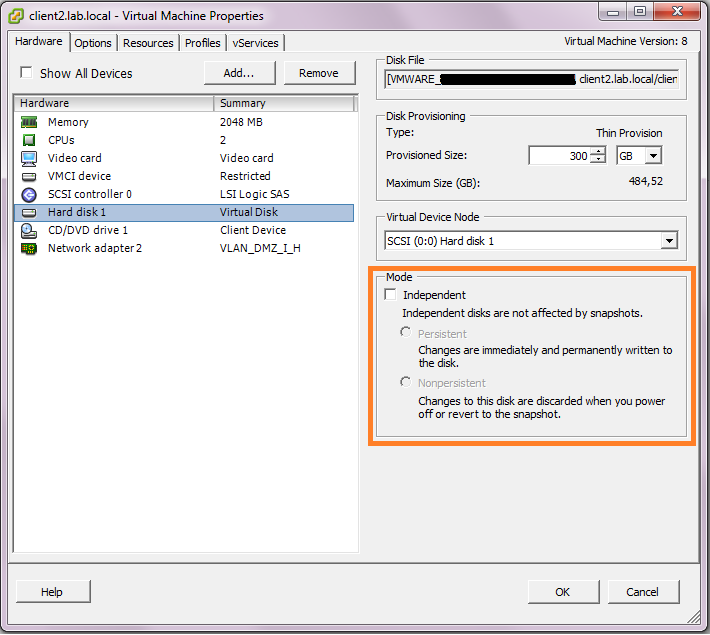
e. Дополнительные диски более 100 Гб размером считаются независимыми — это предотвращает переход влияние снапшота с родительского диска на дочерний.
Вместо заключения
Снапшот позволяет запечатлеть состояние виртуальной машины в конкретный момент времени. Снапшоты полезны в том случае, если требуется вернуться к одному состоянию виртуальной машин без необходимости создавать новые.
Снапшот несет следующую информацию:
- Настройки виртуальной машины;
- Состояние дисков виртуальной машины;
- Содержимое памяти виртуальной машины (только при острой необходимости).
- облачные вычисления
- хостинг
- виртуальная машина
- снапшот
Источник: habr.com